HƯỚNG DẪN SỬ DỤNG PHẦN MỀM THƯ VIỆN ĐIỆN TỬ
Để tra cứu thông tin thư viện, bạn đọc truy cập vào địa chỉ phần mềm:
Màn hình chuyển đến trang đăng nhập (Hình 1).
Hình 1.1: Giao diện bạn đọc đăng nhập.
Bạn đọc đăng nhập vào phần mềm bằng username (tên đăng nhập) và password (mật khẩu) mà chúng tôi đã cấp đầu khóa học, sau đó bấm nút “đăng nhập”. Hệ thống sẽ chuyển tới Trang cá nhân của từng học viên.
* Đổi mật khẩu (password): Để bảo mật tài khoản và mật khẩu của mình, sau khi được cấp tài khoản đăng nhập, bạn đọc tiến hành thực hiện thao tác đổi mật khẩu.
Sau khi đăng nhập vào hệ thống, bạn đọc chọn chức năng “Thông tin tài khoản” > chọn chức năng “Đổi mật khẩu” (xem mô tả hình 1.2).
- Mật khẩu mới phải thoả mãn các điều kiện sau:
+ Có ít nhất 6 ký tự.
+ Không có dấu, không chứa khoảng cách.
Hình 1.2: Hướng dẫn thao tác đổi mật khẩu.
- Bạn đọc nhập tiến hành nhập mật khẩu cũ, nhập mật khẩu mới > chọn chức năng “Cập nhật thông tin” để hoàn tất thay đổi mật khẩu.
Hình 1.3: Giao diện đổi mật khẩu.
Để đăng xuất khỏi hệ thống, từ thông tin tài khoản (xem mô tả hình 2.1), bạn chọn “Đăng xuất”.
Hình 2.1: Đăng xuất khỏi hệ thống.
Để tra cứu và ẩn phẩm, bạn đọc có thể sử dụng một trong hai cách sau đây:
- Cách 1: Tra cứu đơn giản.
(Áp dụng khi bạn đọc muốn tìm nhanh ấn phẩm theo một trong các điều điều kiện, ví dụ như: Tên ấn phẩm, tác giả, nhà xuất bản,…)
- Cách 2: Tra cứu nâng cao.
(Áp dụng khi bạn đọc tìm kiếm ấn phẩm theo nhiều điều kiện tìm kiếm đồng thời như: Tên ấn phẩm, tác giả, nhà xuất bản,…).
Hình 3.1: Cức năng tra cứu ấn phẩm.
-
- Tra cứu đơn giản
Để tra cứu nhanh ấn phẩm từ phần mềm, bạn đọc thực hiện thao tác sau:
Bước 1: Từ menu “Tra cứu” > chọn “Tra cứu đơn giản”.
Bước 2: Tại giao diện tra cứu, bạn đọc lựa chọn một trong các điều điều kiện, ví dụ như: Tên ấn phẩm, tác giả, nhà xuất bản,...(Xem mô tả hình 3.1).
Bước 3: Nhấn “Tìm kiếm” để xem kết quả tra cứu.
Hình 3.1: Giao diện tra cứu đơn giản.
-
- Tra cứu nâng cao
Để thực hiện tra cứu nâng cao, bạn đọc thực hiện thao tác sau:
Bước 1: Từ menu “Tra cứu” > chọn “Tra cứu nâng cao”.
Bước 2: Tại giao diện tra cứu, bạn đọc lựa chọn tìm kiếm theo nhiều điều kiện đồng thời, ví dụ như: Tên ấn phẩm, tác giả, nhà xuất bản, thể loại….
Bước 3: Nhấn “Tìm kiếm” để xem kết quả tra cứu.
Hình 3.2: Giao diện tra cứu nâng cao.
Hình 4.1: Hướng dẫn lập phiếu đăng ký mượn.
- Để đăng ký mượn ấn phẩm online, bạn đọc cần truy cập vào danh sách phiếu đăng ký mượn, thực hiện như sau:
Bước 1: Từ menu “Thông tin tài khoản” > chọn “Phiếu đăng ký mượn”.
Bước 2: Tại giao diện “Phiếu đăng ký mượn”, bạn đọc có thể xem danh sách phiếu đăng ký mượn trước đó kèm trạng thái phiếu đã được phê duyệt hay chưa.
Bước 3: Nhấn “Chi tiết” để xem nội dung chi tiết phiếu đăng ký mượn.
Hình 4.2: Giao diện chi tiết phiếu đăng ký mượn.
- Để tạo phiếu mới, ngay tại giao diện “Phiếu đăng ký mượn” bạn đọc chọn “Thêm mới phiếu đăng ký mượn” (xem mô tả hình 4.1) > Chọn tra cứu ấn phẩm > chọn “Mượn” > ấn phẩm sẽ được thêm vào giỏ sách của bạn
.
Hình 4.3: Hướng dẫn tạo phiếu đăng ký mượn.
- Sau khi tra cứu ấn phẩm, ngay tại giao diện thêm mới ấn phẩm, bạn đọc chọn “Lưu phiếu”
Hình 4.4: Giao diện thêm mới phiếu đăng ký mượn.
- khi “Lưu phiếu” đăng ký mượn thành công, phần mềm sẽ hiển thị trạng thái phiếu đang chờ phê duyệt và giỏ sách sẽ được loại bỏ các ấn phẩm đã đăng ký mượn.
Hình 4.5: Trạng thái khi đăng ký mượn phiếu thành công.
- Sau khi đăng ký mượn ân phẩm, bạn đọc theo dõi tình trạng phiếu tại menu “ Phiếu đăng ký mượn” (mô tả hình 4.1).
- Trả ấn phẩm
Để thực hiện trả ấn phẩm, bạn đọc mang ấn phẩm cần trả trực tiếp đến thư viện để thầy, cô phụ trách thư viện thực hiện thao tác lập phiếu nhận lại ấn phẩm từ bạn đọc.
Trên đây là hướng dẫn bạn đọc sử dụng phần mềm quản lý thư viện phục vụ cho học tập, tra cứu. Tài liệu sẽ giúp bạn sử dụng phần mềm hiệu quả, dễ dàng và thuận tiện nhất.